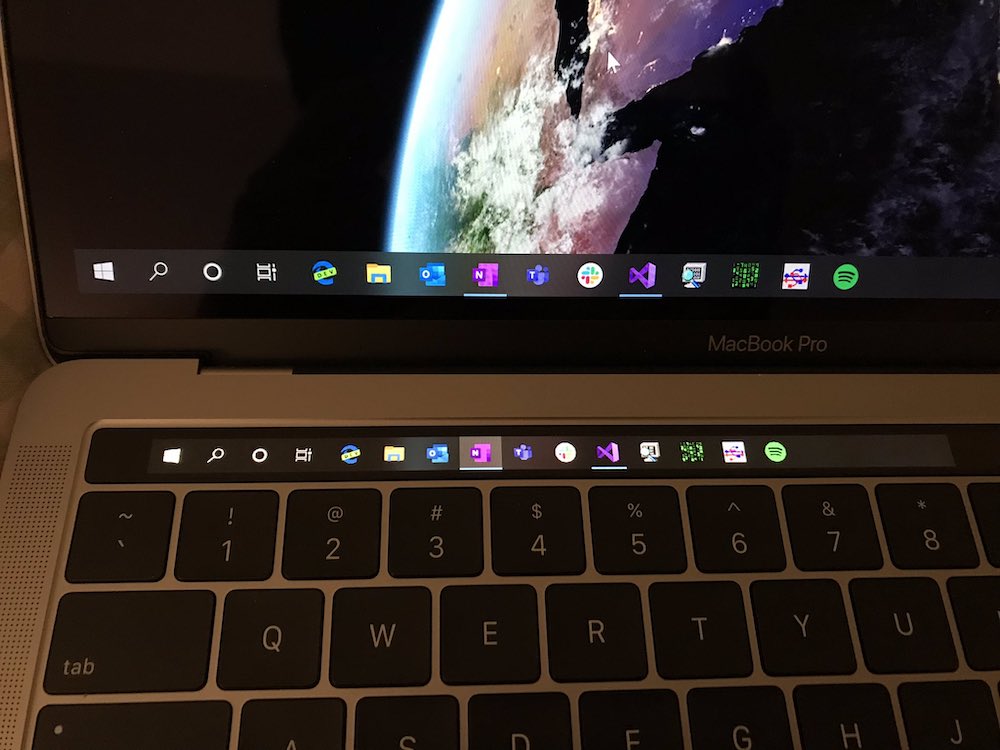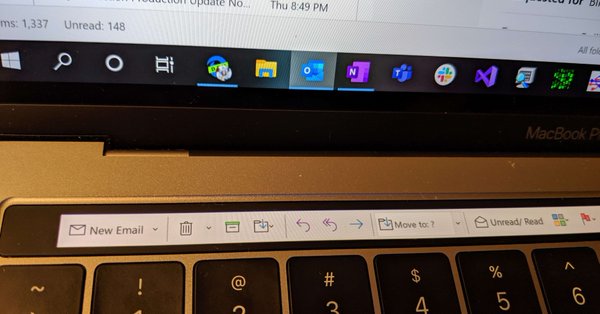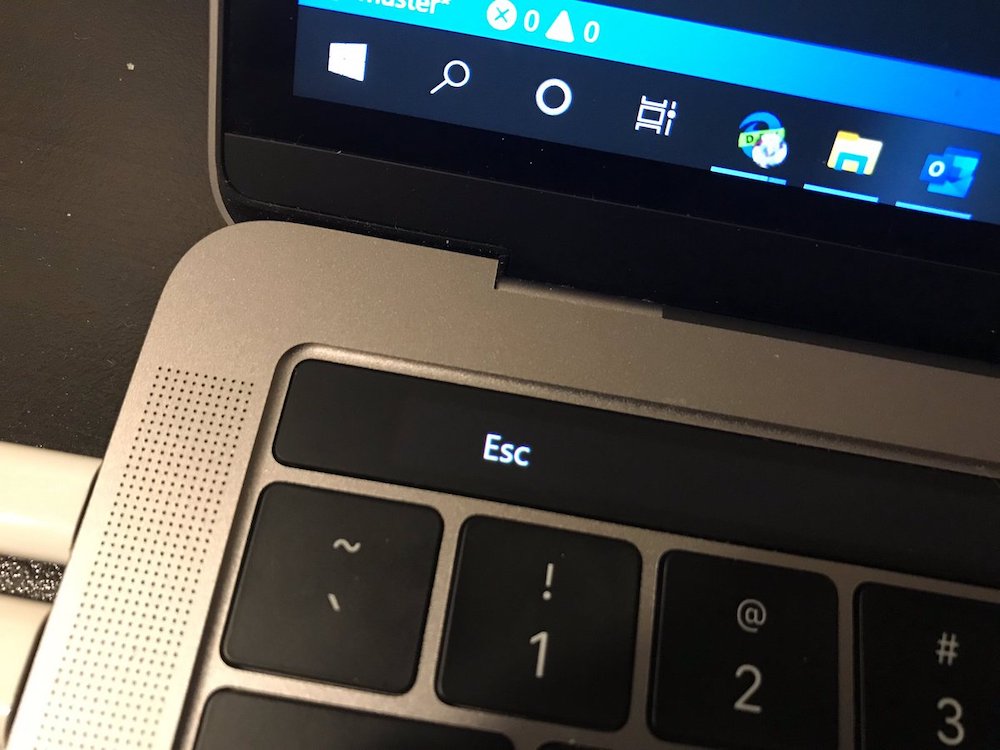ほとんどの macOS ユーザーは、Windows でのみ利用できる特定のアプリケーションを Mac で実行する必要があるという状況に遭遇したことがあるでしょう。この場合、仮想化プログラムを利用するか、Apple の Boot Camp ツールを介して別のディスクに Windows をインストールすることが可能です。ただし、2 番目に説明したオプションでは、Touch Bar などの Mac 上の一部の要素が Microsoft のシステムでは動作しないという問題が発生します。しかし現在は開発者が偽名で活動している インブシュオ Windows で Touch Bar を動作させる方法を見つけました。
かもしれない 興味がありますか

Parallels Desktop は、Windows 仮想化での Touch Bar をほぼ 2 年間サポートしており、ユーザーの好みに応じて要素のレイアウトをカスタマイズする機能など、かなり拡張された形式でサポートされています。対照的に、Apple は丸 3 年間サポートの欠如に対して何もしていませんでしたが、他の周辺機器用の Windows ドライバーはこれまでで最も良くプログラムされていると考えられています。ただし、Windows での Touch Bar の操作は、克服できない障害ではないようです。
その証拠は、システムが Touch Bar を USB デバイスとして登録するための特別なドライバーを作成したアメリカの開発者による新しい取り組みです。レジスターを変更した後、別のコントローラーを使用して、第 2 の表示モードに切り替えました。したがって、最終的には、彼のツールをインストールした後、スタート ボタン、検索、Cortana インターフェイス、そして何よりもピン留めされ実行中のすべてのアプリケーションを Touch Bar 上に表示でき、それらの間でタッチで切り替えることができます。
ただし、この解決策にも限界があります。まず、Touch ID は特別なドライバーを使用しても機能しませんが、Apple がセキュリティを重視していることを考えると、これは非常に理解できます。次に、ツールをインストールした後、一部のユーザーはラップトップのバッテリーの消耗が早くなったり、Wi-Fi や Bluetooth 経由の接続に問題が発生したりすることがあります。ただし、この問題は少数のテスターにのみ影響し、それ以外の場合、この解決策は 2016 年以降のすべての MacBook Pro で機能するはずです。
いずれにせよ、Windows で Touch Bar を試したい場合は、Touch Bar を動作させるために必要なファイルをすべてダウンロードできます。 GitHubの。ただし、現時点ではインストールプロセスが非常に複雑であるため、経験豊富なユーザーに推奨されることを指摘する必要があります。